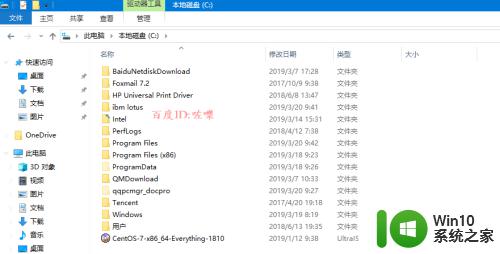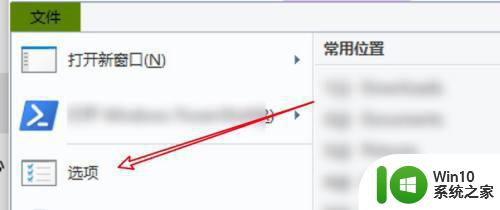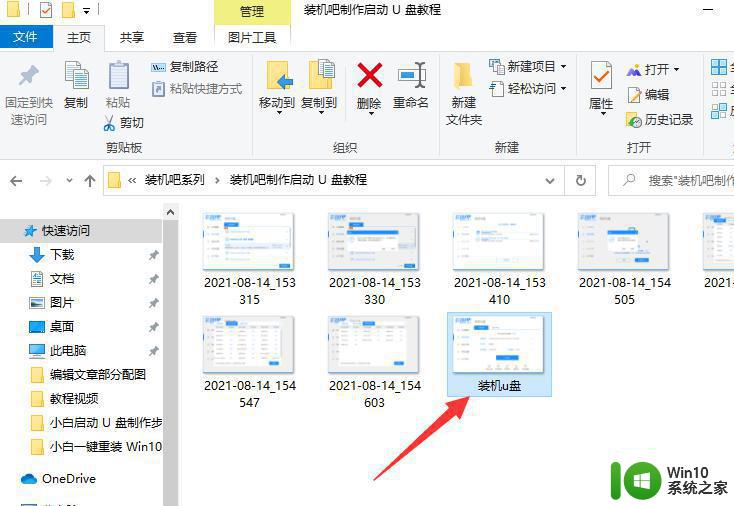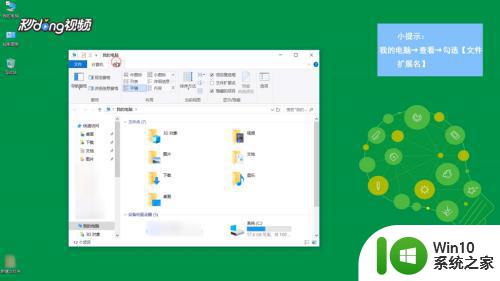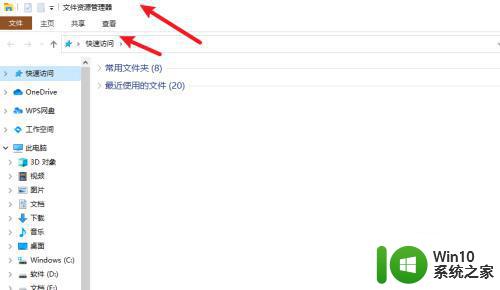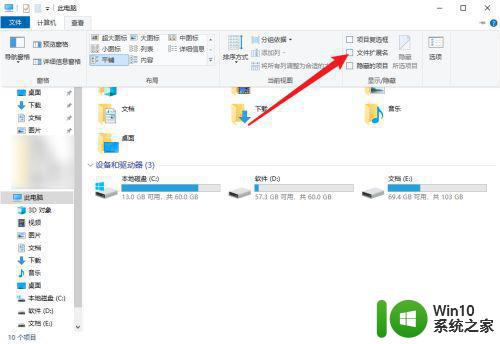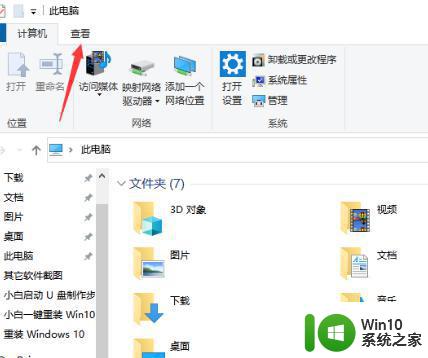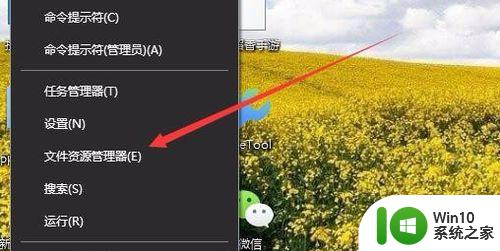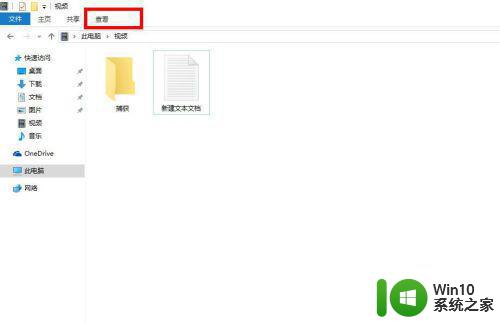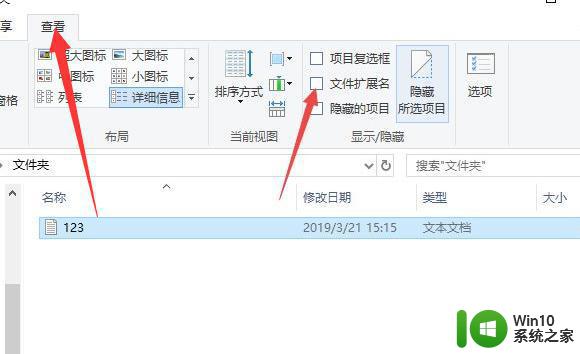win10无法显示txt后缀怎么解决 win10txt文件后缀显示不了如何处理
有些用户发现win10电脑的记事本文件无法显示txt的后缀,想要修复却不知道修复方法,今天小编就给大家带来win10无法显示txt后缀怎么解决,如果你刚好遇到这个问题,跟着小编一起来操作吧。
解决方法:
第一步:记事本问题呈现
如图所示,这是在windows 10电脑之中的一个记事本文件。windows 10电脑系统之中的记事本文件并不显示TXT的后缀,而我们又需要更改TXT格式为BT格式。出现无法下手的困惑。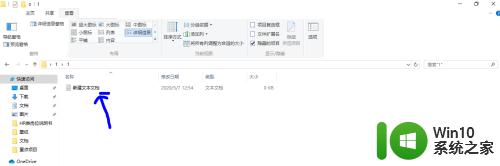
第二步:在文件资源管理器中选择“查看”
1.打开电脑中的文件资源管理器;
2.点击查看,如图所示步骤。
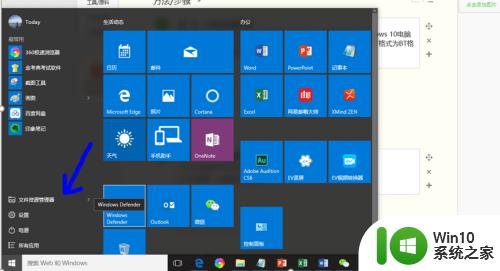
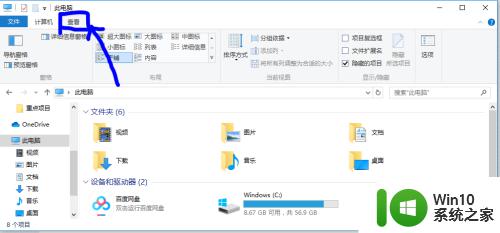
第三步:设置文件扩展名属性
1.勾选“文件扩展名”选项,如图所示;
2.打开电脑中记事本所在文件的位置,如图所示,即可显示.TXT格式。
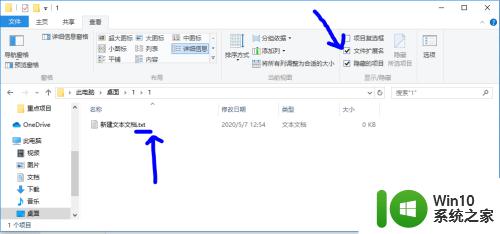
第四步:修改记事本格式为bat
1.点击记事本文件重命名;
2.修改后缀为.bat,点击确定即可,如图一、图二所示步骤,图三所示效果。
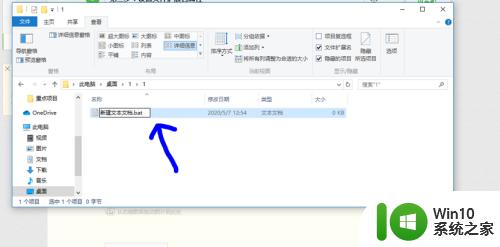
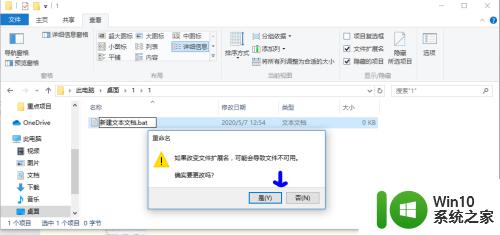
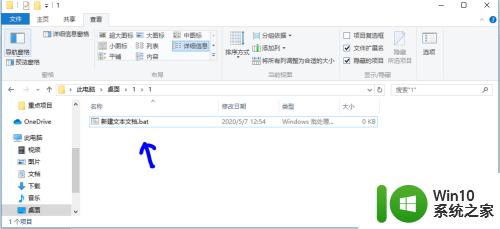
以上就是win10无法显示txt后缀怎么解决的全部内容,有遇到相同问题的用户可参考本文中介绍的步骤来进行修复,希望能够对大家有所帮助。